Reklamcılık
Microsoft Office uygulamaları kutudan çıkar çıkmaz harikadır, ancak bunun için birçok yol vardır. daha da fazla üretkenlik için onları hackleyin ve optimize edin Herkesin Yapabileceği 10 Basit Microsoft Word HackMicrosoft Word hakkındaki bilgimiz, üzerinde çalışacak bir belge aldığımız her seferde test edilir. Yol boyunca öğrenilen her küçük ipucu yardımcı olur. Günlük üretkenliğiniz için on numaraya daha ne dersiniz? Devamını oku . Ciddi meraklıların Office'i kendi isteklerine göre yönlendirmelerinin bir yolu, tek bir tıklamayla yürütebileceğiniz talimat setleri olan makroları kullanmaktır.
Makroların olduğunu düşünebilirsiniz. sadece Excel için Excel Makrolarını VBA ile Programlarken Kaçınılması Gereken 4 HataBasit kod, Microsoft Excel uzman kullanıcıları için hayati önem taşır. Ancak Excel'de VBA kullanarak bir for döngüsü nasıl oluşturabilir veya güvenli bir şekilde çıkabilirsiniz? Devamını oku , ama yanılmış olursun. Yapabilirsiniz OneNote deneyiminizi bir adım öteye taşıyın
İhtiyacınız Olan Tek OneNote KılavuzuOneNote, güçlü bir not alma uygulamasıdır. Çapraz platformdur ve Microsoft Office'e iyi bir şekilde entegre edilmiştir. OneNote profesyoneli olmak için bu kılavuzu okuyun! Devamını oku en iyi makrolardan bazılarıyla birlikte ve size bunlarda rehberlik etmek için buradayız.Onetastic, Makro Aracı
kullanarak makro ninja statüsüne ulaşacağız. tektastik, bir OneNote için eklenti birkaç fonksiyon ile. OneNote'un 32 bit veya 64 bit sürümünün yüklü olup olmadığına bağlı olarak hangi sürümün indirileceğini seçmeniz gerekir. Bu ayrı bir Windows'un 32 veya 64 bit sürümü, bu nedenle hangisini kullandığınızı onaylamanız gerekir.
OneNote'u açın ve ziyaret edin Dosya > Hesaptıklayın, ardından OneNote Hakkında sağ taraftaki düğme. Bu pencerenin üst kısmında, ya 32 bit veya 64 bit. şuraya git: Onetastic indirme sayfası ve kurulumunuz için doğru sürümü seçin. Dosyayı açın, yürütülebilir dosyayı açın ve Onetastic anında yüklenir.

Yükledikten sonra, OneNote'u açın ve ekranın sağ tarafında Onetastic için yeni seçenekler göreceksiniz. Ev Şerit sekmesi. Listenin sağ tarafında yer alan makrolarla ilgilendiğimiz için tıklayabilirsiniz. Ayarlar sonra Ayrı bir sekmede göster bu düğmeleri yeni bir makrolar Şerit üzerindeki sekme.
tıklayabilirsiniz Yeni Makro ile kendin yapmaya başla Kendi Excel Klavye Kısayollarınızı Kolay Yoldan Nasıl Yapabilirsiniz?Excel'i kendiniz mi yapmak istiyorsunuz? İşte özel klavye kısayolları oluşturmanın en iyi yolları. Devamını oku , ancak hizmetin zaten indirilebilecek yüzlercesi var. aracılığıyla onlara göz atın Makroları İndir sekmesini ziyaret edin veya Macroland web sayfası. Şimdi indirebileceğiniz en iyi makrolara bir göz atalım.
Fiyatlandırma Üzerine Bir Not
Onetastic'i kullanmaya başlamak ücretsizdir ve OneCalendar, özel stiller ve sayfaları ve bölümleri masaüstüne sabitleme gibi temel özelliklerini içerir. Makrolar yalnızca ücretsiz deneme süresi için kullanılabilir, ancak zamana değil kullanıma bağlıdır. Bu nedenle, zaman zaman yalnızca birkaç makro kullanırsanız, hizmeti büyük olasılıkla ücretsiz olarak kullanabilirsiniz. Deneme süresinin sonuna yaklaştığınızda, 15 $ karşılığında Pro lisansına yükseltmeniz gerektiğine dair bir uyarı göreceksiniz.
Pro aboneliğiyle, satın alma işleminiz sırasında mevcut olan tüm makroların yanı sıra sonraki 365 gün içinde piyasaya çıkacak olan tüm makrolara erişim elde edersiniz. Bu nedenle, bugün Pro satın alırsanız, gelecek yıl piyasaya sürülen herhangi bir makroyu sonsuza kadar indirebilir ve kullanabilirsiniz. Bir yıl sonra yayınlanan tüm makroların kullanılması için başka bir Pro lisansı gerekir.
Şuna bir bak fiyatlandırma sayfası daha fazla ayrıntı için.
En İyi Makrolar
OneNote üretkenliğinizi makrolarla artırmaya başlamak için bir satır kod yazmanız gerekmez. İşte yazı yazarken Macroland'dan temin edilebilecek en iyiler. Bir tane yüklemek için, sadece indirip açın ve cihazınıza ekleyin. makrolar sekme.
1. Sayfaları Sırala
Basit bir makro, ancak süper kullanışlı. Bazen bozuk olan ve bunları hızla sıralamanız gereken bir ton sayfanız olur. Bu makro, geçerli bölümünüzdeki tüm sayfaları artan veya azalan alfabetik sıraya göre sıralar. Ayrıca alt sayfaları ebeveynlerinin altında tutar ve onları da sıralar.

İndirmek — Sayfaları Sırala Makrosu
2. Mevcut Bölümdeki TOC
Eğer öyleysen wiki yazmak için OneNote'u kullanma veya kılavuz, içindekiler tablosu (TOC) muhtemelen ihtiyacınız olan bir şeydir. Mevcut bölümünüzün içeriğiyle yeni bir sayfa ekleyen bu makroyu kullanarak kolayca bir tane oluşturabilirsiniz. NS Hızlı modu hızlıdır ancak sayfaları yeniden adlandırırsanız çalışmaz. esnek modu, yeniden adlandırılan sayfalara hız pahasına düzgün bir şekilde bağlanacaktır.
Daha büyük bir kapsam için benzerlerini deneyin Geçerli Not Defterindeki İçindekiler.

İndirmek — Mevcut Bölüm Makrosunda TOC
3. Aylık Takvimi Ekle
Aylarını planlamayı sevenler buna bayılacak. Aylık Takvim Ekle makrosu tam da beklediğiniz şeyi yapar: bir yıl, ay ve haftanın ilk gününü seçtiğinizde sayfanızda bir anlık takvim olur.
İndirmek — Aylık Takvim Makrosu Ekle
4. Yatay Çizgi Ekle
Diğer Office programlarında yalnızca birkaç tire yazarak satır ekleyebilseniz de, OneNote'ta bunu yapmanın kolay bir yolu yoktur. Bu makro, size uzun bir yatay çizgiye hızlı bir kısayol vererek bunu düzeltir. Çok heyecan verici değil, ancak alt çizgi tuşunu birkaç saniye basılı tutmaktan daha iyi!
#Bir not İpucu: Otomatik Düzelt dizeleri en fazla 255 karakter içerebilir. Bu, yatay bir çizgi oluşturmak için oldukça yeterli. Nasıl kullanıyorsun?
— OneNote Merkezi (@OneNoteC) 5 Eylül 2016
İndirmek — Yatay Çizgi Makrosu Ekle
5. Ara ve Değiştir
OneNote'un Bul ve Değiştir işlevine sahip olmadığına inanmak zor diğer birçok uygulama gibi. Microsoft'un bu konudaki yardım sayfası kullanmanı önerir Ctrl + F Değiştirmek için bir kelimenin her bir oluşumunun üzerine kısayol ve yapıştırın. Sözcük birden fazla kez ortaya çıkarsa, bu tam bir zaman kaybı olur, bu nedenle kesinlikle bu makroyu isteyeceksiniz.

Değiştirmek istediğiniz bir kelimeyi ve değiştirmek istediğiniz metni girin. Ardından, aramanın kapsamını ve büyük/küçük harfle eşleşmesi gerekip gerekmediğini seçin ve işiniz bitti. Elle değiştirmekten çok daha iyi.
İndirmek — Makro Ara ve Değiştir
6. Sayfaları Tarihe Göre Sırala
Bağlı olarak OneNote'u ne için kullanıyorsunuz? OneNote ile Hayatınızı Patron Gibi Çalıştırmanın 12 YoluOneNote, projeleri yönetmek yoluyla bilgileri organize etmekten günlük bir günlük tutmaya kadar her şey için tek adresiniz olabilir. Burada OneNote'u kullanabileceğiniz bir düzine yol öneriyoruz. Devamını oku , tarihe göre sıralama, ada göre sıralamaktan daha yararlı olabilir. Örneğin, eski ve güncellenmesi gereken sayfaları bulmak isteyebilirsiniz. Sadece buna yardımcı olacak bir makro var. Bir bölümde veya tüm bir not defterinde sıralayabilir ve oluşturulma veya son değiştirilme tarihine göre sıralayabilirsiniz.
İndirmek — Sayfaları Tarihe Göre Sırala Makro
7. Son Düzenlemeler
OneNote ile işbirliği Proje Yönetimi için Microsoft OneNote Nasıl KullanılırOneNote, küçük ekiplerde basit projeleri yönetmek için ideal bir işbirliği aracıdır. Ve tamamen ücretsizdir. OneNote'un projelerinizin başarıya ulaşmasına nasıl yardımcı olabileceğini görün! Devamını oku muhtemelen aynı not defterini düzenleyen birden fazla kişiniz olduğu anlamına gelir. Durum böyle olunca son zamanlarda hangi sayfaların değiştiğini görmekte fayda var. Birinin yapması gereken yerde değişiklik yaptığından emin olmak veya sadece son zamanlarda ne düzenlediğinizi hatırlamak istiyorsanız, bu makroyu deneyin.
İndirmek — Son Düzenlemeler Makrosu
8. Sözcük sayısı
Microsoft Word'ün yerleşik bir sözcük sayacı vardır, ancak OneNote'ta yoktur. Sayfanızı her zaman kopyalayıp yapıştırabilirsiniz ücretsiz bir kelime sayma aracına, ancak bu makro daha hızlı hale getirir. OneNote'ta ne kadar içeriğe sahip olduğunuzu görmek sizin için önemli olabilir ünlü bir bilim adamı gibi not al!
İndirmek — Kelime Sayısı Makrosu
9. Küçük Harf
Caps Lock büyük bir acıdır. Neredeyse hiçbir zaman tamamını büyük harf yazmanız gerekmez ve yalnızca yanlışlıkla tetiklersiniz. eğer yapmadıysan bu anahtarı daha kullanışlı bir şeye yeniden eşledi, açık olduğunu fark etmeden önce kendinizi tüm cümleleri büyük harflerle yazarken bulabilirsiniz.
Metni çevrimiçi bir dönüştürücüye yapıştırmak yerine, bu makro, seçilen metni hızla küçük harfe dönüştürmenize olanak tanır. Bu can sıkıcı bir hatayı düzeltmenin hızlı bir yoludur.
İndirmek — Küçük Harf Makrosu
10. Neredeyim
OneNote'u bir süre kullandıktan sonra, tüm not defterlerinde sıkışıp kalabilirsiniz. bölüm grupları, ve sayfalar. kesinlikle istemezsin kendi defterlerinde kaybol, bu makroyu kullanmak, yönünüzü hızlı bir şekilde bulmanızı sağlar. Başlatın ve mevcut konumunuzun güzel bir kırıntı izini alacaksınız.
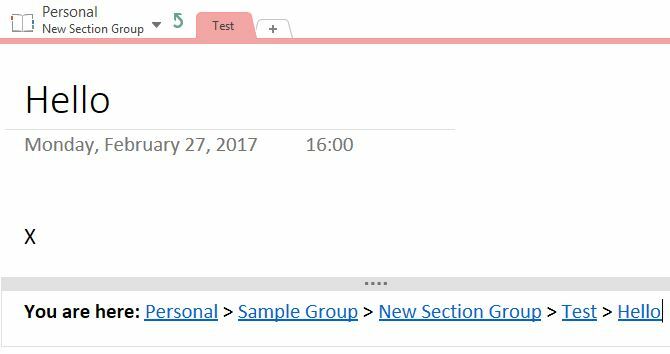
İndirmek — Makro Neredeyim
OneNote'u Makrolarla Pezevenkliğe Hazır mısınız?
OneNote (şimdiki değeri) zaten çok yetenekli Microsoft OneNote ile Daha İyi Notlar Almak için 12 İpucuBu 12 ipucu, MIcrosoft OneNote'ta nasıl daha iyi not alacağınızı gösterir. Günümüzde dijital not alma, araçla ilgili olduğu kadar beceriyle de ilgilidir. Devamını oku , ancak bu makrolar onu daha da iyi hale getiriyor. Bunlar sizin için yeterli değilse, Macroland'deki diğer yüzlerce seçeneğe bir göz atın, kendinizinkini yapın, hatta başka birinin makrosunu kendi ihtiyaçlarınıza göre düzenleyin. Muhtemelen yapmak istiyorsanız, bir makro ile mümkündür. Bu yavaş görevleri makrolar aracılığıyla otomatikleştirmeye başlayın ve kendinize zaman kazandırın!
Kendinizi makroların karanlık tarafından korumak için kontrol edin Word kötü amaçlı yazılımı oluşturmak için nasıl kullanılırlar.
OneNote deneyiminizi geliştirmek için Makrolar kullanıyor musunuz? Lütfen favorilerinizi yorum bırakarak bizimle paylaşın!
Ben, MakeUseOf'ta Editör Yardımcısı ve Sponsorlu Posta Yöneticisidir. B.S. derecesine sahip. Cum Laude'den mezun olduğu Grove City College'dan Bilgisayar Bilişim Sistemleri'nde ve anadalında onur derecesiyle mezun oldu. Başkalarına yardım etmekten hoşlanır ve bir araç olarak video oyunları konusunda tutkuludur.

